Fix- CPU Tinggi atau Penggunaan Disk oleh Ntoskrnl.exe di windows 10
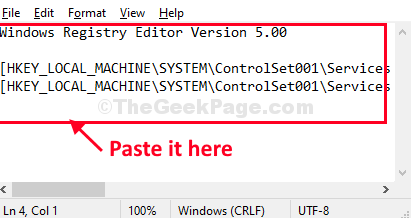
- 2722
- 582
- John Ratke
Ntoskrnl.exe adalah aplikasi sistem yang mengelola item penting seperti virtualisasi perangkat keras, proses, dan manajemen memori di Windows 10. Terkadang, driver perangkat yang buruk atau ketinggalan zaman, malware atau virus, dan bahkan file sistem yang rusak dapat menyebabkan kelainan Ntoskrnl.exe. Kelainan utama Ntoskrnl.exe Termasuk konsumsi sejumlah besar daya pemrosesan dan/ atau memori gratis yang tersedia.
Tetapi sebelum melanjutkan perbaikan utama Anda harus mencoba solusi ini-
Solusi awal-
1. Jalankan pemindaian penuh untuk virus atau malware di file sistem Anda.
2. Periksa apakah ada pembaruan Windows sedang menunggu atau tidak.
Jika ini tidak berhasil, lakukan perbaikan ini-
Daftar isi
- Perbaiki 1 - Nonaktifkan RunfullMemoryDiagnostik dalam Penjadwal Tugas
- FIX-2 Modifikasi registri-
- FIX-3 Nonaktifkan Pialang Runtime-
- Memperbaiki memori virtual gratis dari windows drive-
Perbaiki 1 - Nonaktifkan RunfullMemoryDiagnostik dalam Penjadwal Tugas
1. Mencari Penjadwal Tugas di kotak pencarian Windows 10.
2. Klik Penjadwal Tugas Ikon pencarian.
3. Di jendela Penjadwal Tugas, di menu sisi kiri, telusuri ke lokasi berikut dengan memperluas item:-

Perpustakaan Penjadwal Tugas -> Microsoft -> Windows -> MemoryDiagnostic
4. Di sisi kanan tepat klik kanan Runfullmemorydiagnostic dan pilih cacat.
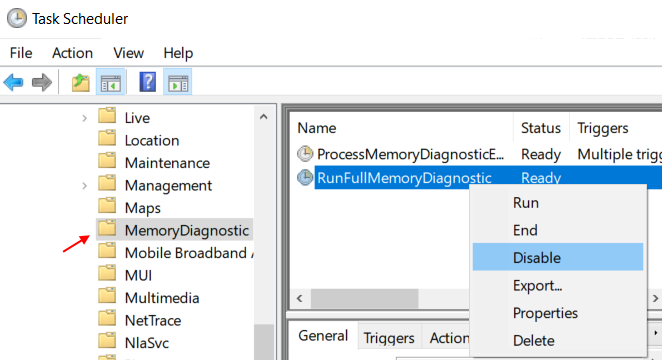
FIX-2 Modifikasi registri-
Ubah registri untuk menghapus file paged saat shutdown dapat menyelesaikan masalah ini.
1. Tekan Kunci Windows+S. Kemudian mulailah mengetik "Regedit“.
2. Sekarang, klik "Editor Registri“Dari hasil pencarian untuk membukanya di komputer Anda.

3. Sekarang, buka file header ini-
Hkey_local_machine \ system \ currentControlset \ control \ sesi \ manajemen memori
4. Di sisi kanan jendela yang sama, klik dua kali pada "ClearPagefileAtshutdown“Untuk memodifikasinya.
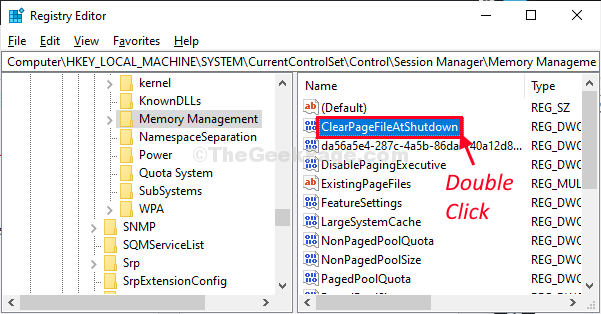
5. Selanjutnya, Anda perlu mengatur 'Nilai data' ke "1“.
6. Sekarang, klik "OKE“.
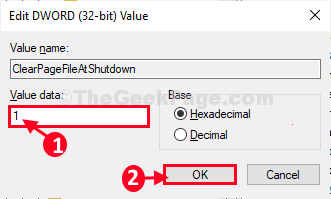
Sekarang, tutup Editor Registri jendela. Menyalakan ulang komputer Anda dan kemudian periksa apakah ini berfungsi atau tidak.
FIX-3 Nonaktifkan Pialang Runtime-
1. Tekan Windows + i kunci bersama untuk dibuka Pengaturan.
2. Klik Sistem.
3. Klik Pemberitahuan & Tindakan Dari menu kiri.
4. Hapus centang opsi “Dapatkan tips, trik, dan saran saat Anda menggunakan Windows”.
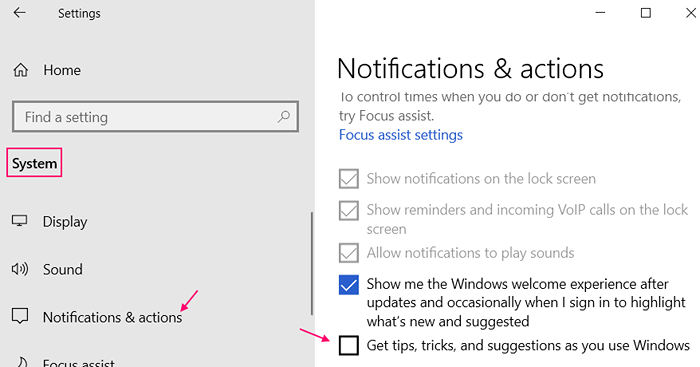
Metode alternatif untuk menonaktifkan broker runtime melalui editor registri
Jalankan skrip registri ini untuk menonaktifkan Pialang Runtime di komputer Anda.
1. Pertama, klik kanan di ruang kosong Desktop dan kemudian klik "Baru>“.
2. Kemudian, klik "Dokumen teks“.
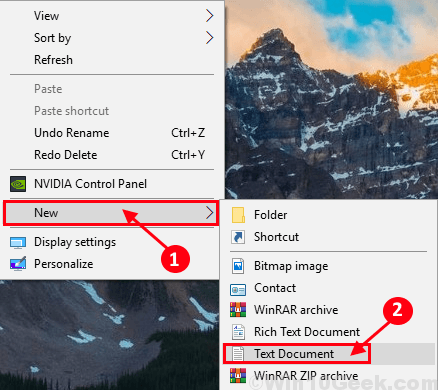
2. Sekarang, klik dua kali pada 'Dokumen Teks Baru'untuk mengaksesnya.
3. Ketika Notepad Jendela muncul di layar Anda, copy-paste garis -garis ini.
Editor Registry Windows Versi 5.00 [HKEY_LOCAL_MACHINE \ SYSTEM \ CONTROLSET001 \ Services \ Timebroker] “Start” = DWord: 00000003 [hkey_local_machine \ System \ controlSet001 \ services \ sysmain] “DisplayName” = ”Superfetch” “Start” = Dword: 0000.000
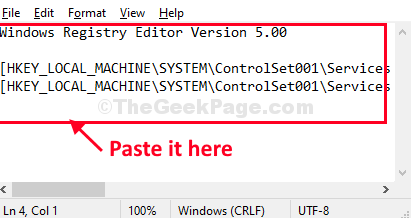
4. Kemudian, klik "Mengajukan"Dan kemudian klik"Simpan sebagai… “.

7. Sekarang, Anda harus menyebutkan file tersebut sebagai “Regfix.Reg"Dan pilih"Semua data“Dari jenis file.
8. Pilih lokasi tertentu untuk menyimpan file.
9. Kemudian cukup klik "Menyimpan”Untuk menyimpan file di komputer Anda.
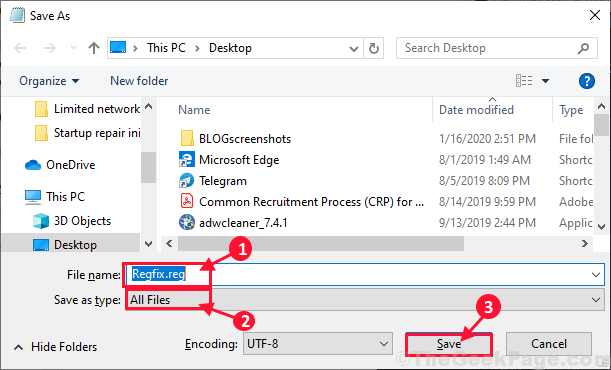
Menutup Notepad jendela.
10. Sekarang, arahkan ke tempat Anda baru saja menyimpan file.
11. Saat Anda telah mencapai tempat itu, klik kanan di “Regfix.Reg"Script dan kemudian klik"Menggabungkan”Untuk menggabungkannya dengan registri asli Anda.
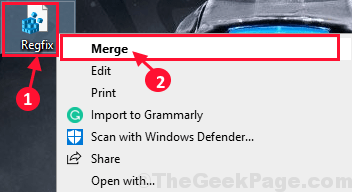
12. Jika Anda menerima pesan peringatan, cukup klik “Ya”Untuk menjalankan skrip di komputer Anda.

Menyalakan ulang komputer Anda.
Setelah reboot, Ntoskrnl.exe tidak akan mengkonsumsi daya pemrosesan dalam jumlah tinggi.
Memperbaiki memori virtual gratis dari windows drive-
Membebaskan file paged dari windows drive Anda dapat memperbaiki masalah ini.
1. Tekan Kunci Windows+R membuka Berlari.
2. Di dalam Berlari jendela, ketik "sysdm.cpl“Dan kemudian tekan Memasuki membuka Properti sistem.
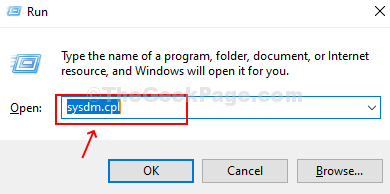
3. Sekarang Anda perlu mengklik “CanggihTab.
4. Di bawah 'Pertunjukan'Tab, Anda harus mengklik “Pengaturan“.
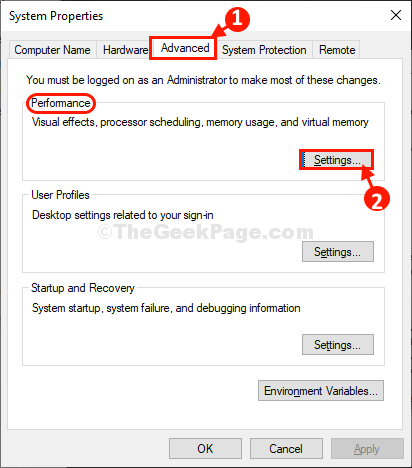
5. Setelah itu, pergi ke “CanggihTab.
6. Di bawah opsi 'Sesuaikan dengan kinerja terbaik:'Pengaturan klik pada “Program“.
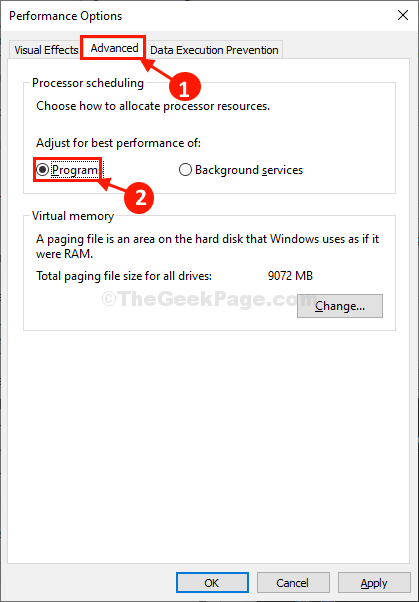
7. Sekarang, di bawah 'Memori virtual'Bagian, klik “Mengubah“.

8. Di dalam Memori virtual jendela, Hapus centang pilihan "Secara otomatis mengelola ukuran file paging untuk semua drive“.
9. Untuk membebaskan windows drive file paging Anda, ikuti langkah -langkah ini-
A. Pada awalnya, pilih "C:" menyetir.
B. Kemudian. Pilih tombol radio di samping opsi "TIDAK Ukuran paging“.
C. Setelah itu, klik "Mengatur“Untuk mengaturnya.
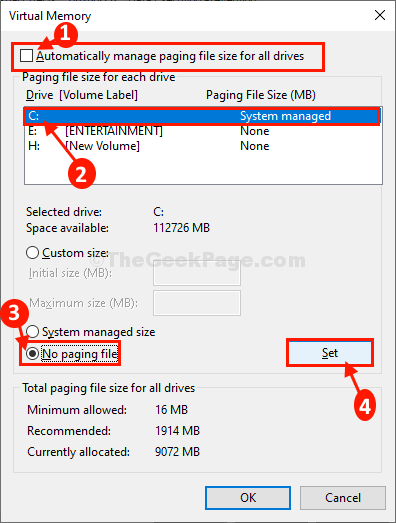
10. Jika pesan peringatan muncul, klik "Ya”Untuk mengonfirmasi perubahan.
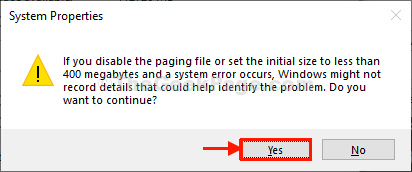
11. Klik "OKE“Setelah Anda selesai mengatur file halaman.

12. Secara berurutan, klik "Menerapkan" pada "OKE”Untuk menyimpan perubahan.
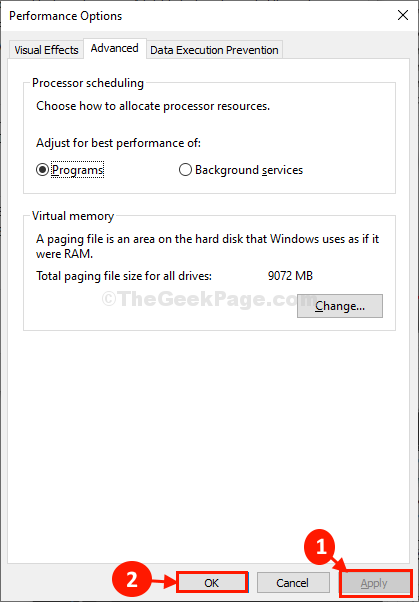
13. Pada langkah terakhir, klik "Menerapkan"Dan kemudian"OKE“.

Mengulang kembali perangkat Anda.
Setelah mengatur ulang memori virtual di komputer Anda Ntoskrnl.exe akan berhenti mengonsumsi CPU dalam jumlah tinggi atau daya memori yang tersedia.
- « Cara Memperbaiki Bin Daur Ulang Yang Rusak Di Windows 10
- Cara Memperbaiki Outlook Tidak Bekerja di Windows 10/11 »

